
Sebbene abbiamo testato per prima Fedora con KDE, tradizionalmente è Gnome il desktop manager di default che accompagna questa distribuzione.
Nel passato poi, Gnome e KDE erano configurati con temi e icone molto simili, tanto che si riconosceva il sistema in uso solo se si cominciava a mettere mano alle opzioni di configurazione del desktop (per cui Gnome o KDE avevano opzioni diverse).
Questo è cominciato a cambiare con KDE 4, dato che la filosofia basata sui plasmoidi di cui è fornito questo desktop manager, lo rendono subito diverso da Gnome.
Con questo in mente, addentriamoci alla scoperta di come funziona Fedora con Gnome nel nostro netbook.
Scarichiamo la iso da 654MB via torrent da: http://torrent.fedoraproject.org/torrents/Fedora-12-i686-Live.torrent e ricordiamoci di utilizzare il metodo della copia fisica dell’immagine come avevamo fatto nella prova precedente (altrimenti con Unetbootin non funzionerebbe).
Anche in questo caso otteniamo le stesse opzioni di boot della versione con KDE:
- Boot
- Verify and Boot
- Memory Test
- Boot from local drive
Sorprendentemente però il boot avviene in 1m 15s, il tutto dovuto al rapido caricamento del desktop Gnome (la fase precedente è infatti perfettamente uguale a Fedora con KDE)!
Non mi aspettavo questo riscontro che risulta essere di qualche secondo meglio della già veloce Ubuntu.
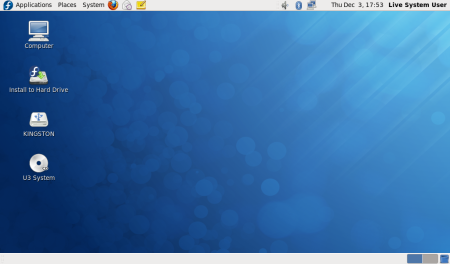
C’è solo un’attesa per via del fatto che GDM si apre e attende qualche secondo (non conteggiati nel computo totale) per dare all’utente la possibilità di cambiare utente rispetto alla scelta predefinita (comunque è una opzione che possiamo togliere e avere il login istantaneo).
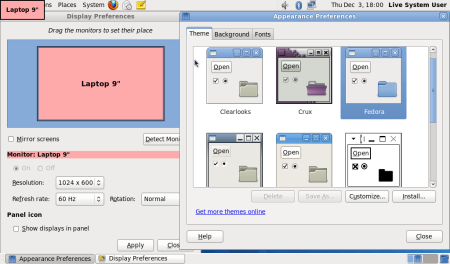
Il desktop che appare è il classico di Gnome con la barra superiore per applicazioni, luoghi, sistema, icone per avvio veloce programmi e alcune sys tray (mixer, bluetooth, rete, orologio/calendario e sconnessione). Completa il tutto la barra inferiore per le applicazioni aperte, due desktop virtuali e il cestino: sullo sfondo del desktop (identico a quello di KDE) ci sono poi alcune icone, tra cui quella del Computer.
Rispetto alla versione con KDE una volta tolto Kick Off (che è la prima cosa che faccio sempre 😉 ), la suddivisione del menu attuato da Gnome in 3 parti (applicazioni, luoghi e sistema), rende più agevole e veloce trovare le applicazioni da avviare.
Solo se usate da molto tempo KDE sicuramente vi abituate alla disposizione sull’unico menu di avvio (che però da distribuzione a distribuzione viene sempre personalizzato, a volte anche tra un salto di release della stessa distribuzione)
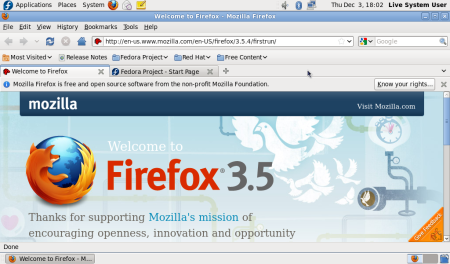
Per il resto la distribuzione fila liscia come lo era in Ubuntu e rispetto a Fedora con KDE, sembra più reattiva.
Ma vediamo i programmi installati:
- Giochi di Gnome
- gThumb (visualizzatore di immagini)
- Emphathy (client chat)
- Firefox (web browser)
- Remote Desktop Viewer
- Transmission (client bittorrent)
- Abiword (word processor)
- Evolution (client mail)
- Brasero (masterizzatore)
- Cheese (webcam)
- Totem (player multimediale)
- Rhythmbox (player musicale)
Le applicazioni sono minime se comparate con la versione con KDE che era meglio fornita. Nel caso si opti per installare Fedora conviene passare per la versione DVD che contiene moltissime applicazioni pronte all’uso, oppure scaricare i pacchetti aggiuntivi via web.
In effetti qui è d’obbligo installare Openoffice, perchè il solo Abiword non può competere con la suite KOffice di KDE.
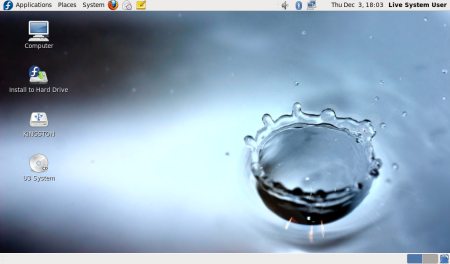
In definitiva Fedora con Gnome esce bene da questo prova per via della velocità dimostrata: bastava solo qualche programma installato in più per renderla da subito utilizzabile al 100% 😉
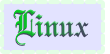




3 Dicembre 2009
Fedora, Gnome